Question
Problème: Comment réparer UNMOUNTABLE_BOOT_VOLUME BSOD sous Windows ?
Windows 10 renvoie un BSOD UNMOUNTABLE_BOOT_VOLUME pendant la phase de démarrage. Le système se bloque et je ne peux pas accéder à mon bureau. Je ne trouve pas d'informations pertinentes sur ce problème, j'apprécierais donc grandement votre aide.
Résolu réponse
UNMOUNTABLE_BOOT_VOLUME est un écran bleu de la mort
[1] (BSOD) ou erreur d'arrêt, qui peut affecter différentes versions de Windows, y compris Windows 10, 8.1, 8, 7 et XP. L'erreur apparaît pendant la phase de démarrage de la machine et empêche complètement les utilisateurs d'accéder leurs bureaux et effectuer des tâches habituelles - c'est pourquoi obtenir un correctif UNMOUNTABLE BOOT VOLUME devient critique. Néanmoins, certains utilisateurs peuvent rencontrer le BSOD soudainement - pendant le fonctionnement du PC.L'erreur Unmountable Boot Volume a une valeur 0x000000ED, donc à la fois le code et le nom technique du bogue[2] peuvent être utilisés de manière interchangeable. L'erreur 0x000000ED signifie que le sous-système d'E/S sur la machine n'a pas réussi à monter le volume de démarrage. Il y a plusieurs raisons pour lesquelles cela se produit, cependant.
Les raisons les plus courantes de l'erreur UNMOUNTABLE_BOOT_VOLUME incluent :
- L'une des raisons les plus courantes du problème est que Windows n'est pas en mesure de lire les informations du disque dur ou du lecteur SSD sur lequel se trouve le système d'exploitation. Cela indique généralement du matériel endommagé ou que le disque dur/SSD a des secteurs défectueux ;
- Un autre coupable courant pour l'erreur Unmountable Boot Volume est un ordinateur obsolète. Les utilisateurs qui tentent de mettre à niveau une ancienne machine vers la dernière version de Windows (généralement Windows 10) peuvent recevoir cette erreur.
- Malware[3] modifie le fonctionnement de la machine Windows - cela peut parfois endommager des fichiers système critiques et provoquer diverses erreurs d'écran bleu et d'autres.

Le coupable peut être identifié en fonction des conditions dans lesquelles le BSOD UNMOUNTABLE_BOOT_VOLUME se produit. Par exemple, Windows peut être touché lors de la configuration de l'installation, du démarrage de Windows ou au milieu d'un travail important. Le message suivant avec le fond d'écran bleu apparaît :
Votre PC a rencontré un problème et doit redémarrer. Nous collectons simplement des informations sur les erreurs, puis nous redémarrerons pour vous. (30 % terminé)
Si vous souhaitez en savoir plus, vous pouvez rechercher en ligne cette erreur plus tard: UNMOUNTABLE_BOOT_VOLUME
Correction 1. Utiliser la fonction de réparation de démarrage
Pour réparer le système endommagé, vous devez acheter la version sous licence de Réimager Réimager.
Si vous avez réussi à démarrer Windows avec succès, vous devez exécuter Startup Repair pour éviter que l'erreur UNMOUNTABLE_BOOT_VOLUME ne se reproduise. Pour cela, effectuez ces étapes :
- Retirez tous les lecteurs externes (CD, DVD USB) de votre PC.
- presse Pouvoir bouton pour redémarrer.
- Pendant le démarrage de Windows, appuyez et maintenez F8 clé.
- À l'aide des touches fléchées de votre clavier, accédez au Répare ton ordinateur option et appuyez sur Entrer.
- Sélectionnez la disposition du clavier et cliquez sur Suivant.
- Sélectionner Nom d'utilisateur, tapez le le mot de passe, et appuyez sur d'accord.
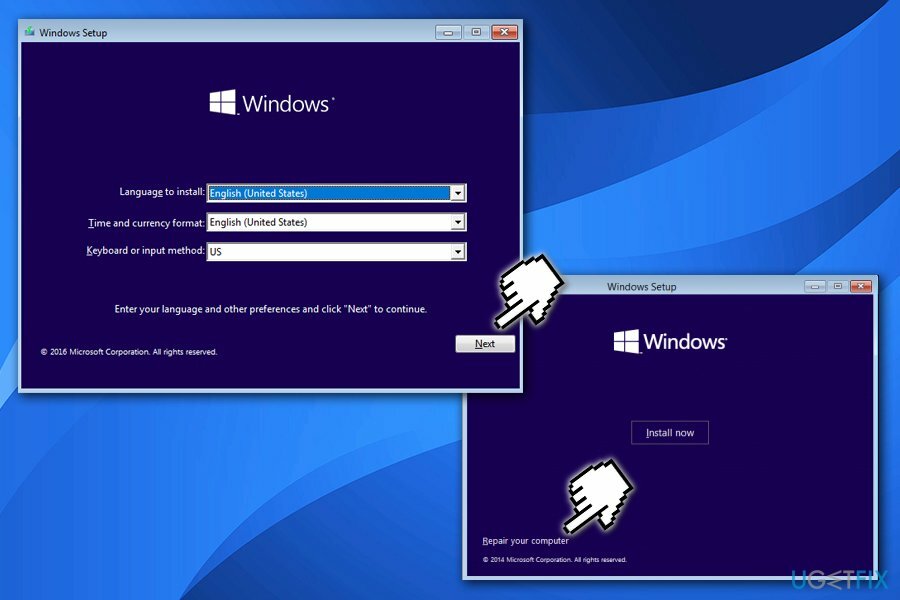
- Lorsque le menu Option de récupération système s'affiche, sélectionnez Réparation de démarrage.
- Si nécessaire, redémarrez le système.
Correction 1.1 Utiliser la fonction de réparation de démarrage (lorsqu'elle n'est pas amorçable)
Pour réparer le système endommagé, vous devez acheter la version sous licence de Réimager Réimager.
Si, malheureusement, votre PC est bloqué avec le BSOD 0x000000ED au démarrage, préparez l'USB ou le DVD avec le support d'installation de Windows 10. Si vous n'avez pas encore le disque/flash USB, vous pouvez le créer en suivant les étapes indiquées sur cette page. Pour ce faire, vous devrez disposer d'un autre PC exécutant le système d'exploitation Windows. Une fois prêt, branchez le support d'installation amorçable de Windows 10 et suivez ces étapes :
- Redémarrez le PC.
- Appuyez sur n'importe quelle touche pour démarrer à partir du support d'installation.
- Sélectionner langue, heure, devise, et la saisie au clavier méthode et appuyez sur Suivant.
- Cliquez sur Répare ton ordinateur (NE PAS Installer Windows) et sélectionnez le type de système d'exploitation que vous souhaitez réparer.
- Cliquez sur Dépanner.
- Sélectionner Avancéeoptions et cliquez Réparation automatique ou Réparation de démarrage.
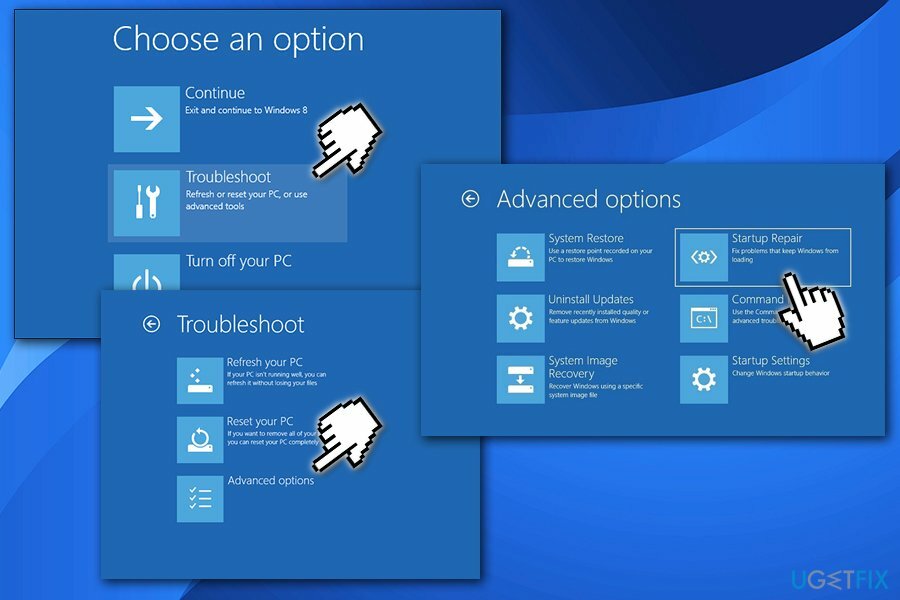
- Lorsque le système détecte le système d'exploitation, sélectionnez celui qui s'exécute sur votre PC.
- Enfin, débranchez la clé USB ou retirez le support de démarrage DVD et essayez de démarrer votre appareil.
Correction 2. Exécuter le vérificateur de fichiers système
Pour réparer le système endommagé, vous devez acheter la version sous licence de Réimager Réimager.
- Aller à Dépannage option comme décrit à l'étape précédente
- Sélectionner Option avancée
- Prendre Invite de commandes
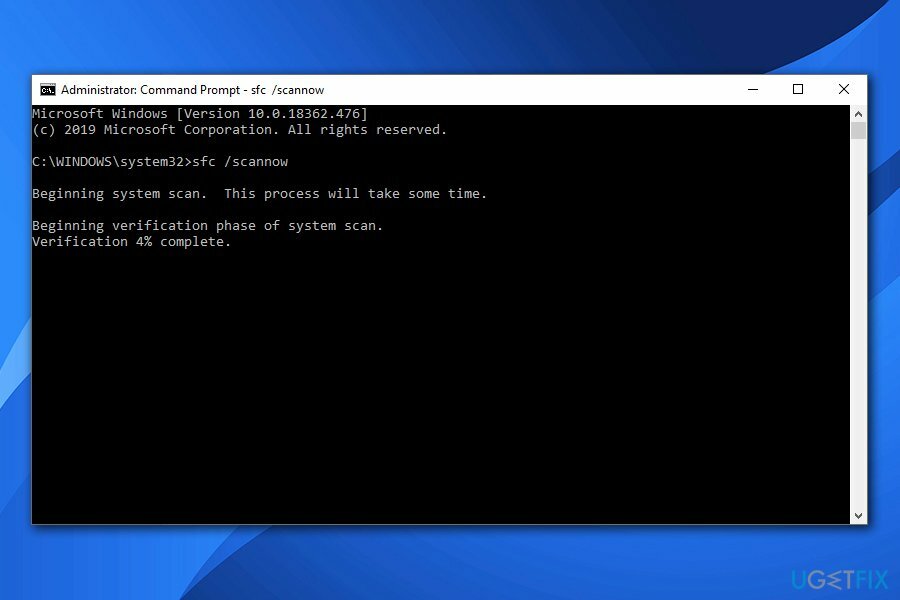
- Une fois la nouvelle fenêtre ouverte, tapez la commande suivante et appuyez sur Entrer:
sfc/scannow
Cela permet au système de rechercher toute erreur système ou corruption, ce qui pourrait vous aider à corriger l'erreur UNMOUNTABLE BOOT VOLUME.
Correction 3. Exécutez la commande chkdsk via l'invite de commande
Pour réparer le système endommagé, vous devez acheter la version sous licence de Réimager Réimager.
- Revenir à Option avancée
- Prendre Invite de commandes
- Tapez la commande suivante et appuyez sur Entrer:
chkdsk /rc :
- Taper Oui et appuyez sur Entrer
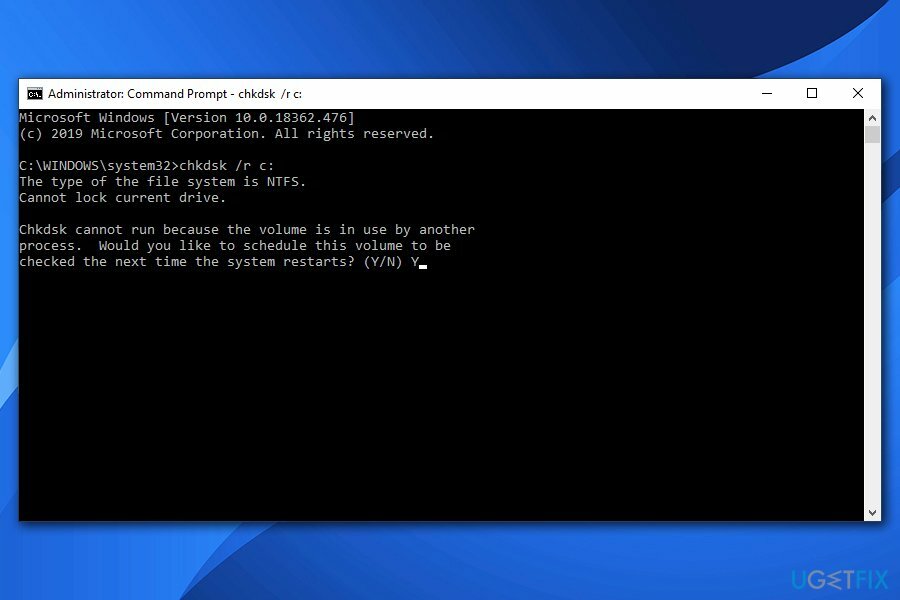
- Redémarrer
Correction 4. Réparer l'enregistrement de démarrage principal
Pour réparer le système endommagé, vous devez acheter la version sous licence de Réimager Réimager.
- Cliquez sur Pouvoir bouton et essayez de démarrer votre PC.
- presse F8 touche à plusieurs reprises au démarrage et sélectionnez Répare ton ordinateur.
- Sélectionner Invite de commandes et tapez les commandes suivantes.
- presse Entrer après chacun et NE PAS supprimer l'espace avant le symbole /.
bootrec /fixMBR
bootrec /fixBoot
bootrec /rebuildBCD
Si vous souhaitez corriger automatiquement l'erreur UNMOUNTABLE BOOT VOLUME, nous vous recommandons de scanner votre machine avec RéimagerMachine à laver Mac X9
Réparez vos erreurs automatiquement
L'équipe ugetfix.com fait de son mieux pour aider les utilisateurs à trouver les meilleures solutions pour éliminer leurs erreurs. Si vous ne voulez pas vous battre avec des techniques de réparation manuelle, veuillez utiliser le logiciel automatique. Tous les produits recommandés ont été testés et approuvés par nos professionnels. Les outils que vous pouvez utiliser pour corriger votre erreur sont répertoriés ci-dessous :
Offrir
Fais le maintenant!
Télécharger le correctifJoie
Garantie
Fais le maintenant!
Télécharger le correctifJoie
Garantie
Si vous n'avez pas réussi à corriger votre erreur à l'aide de Reimage, contactez notre équipe d'assistance pour obtenir de l'aide. S'il vous plaît, faites-nous savoir tous les détails que vous pensez que nous devrions connaître sur votre problème.
Ce processus de réparation breveté utilise une base de données de 25 millions de composants pouvant remplacer tout fichier endommagé ou manquant sur l'ordinateur de l'utilisateur.
Pour réparer le système endommagé, vous devez acheter la version sous licence de Réimager outil de suppression de logiciels malveillants.

Pour rester totalement anonyme et empêcher le FAI et le gouvernement d'espionner sur vous, vous devez employer Accès Internet Privé VPN. Il vous permettra de vous connecter à Internet tout en étant totalement anonyme en cryptant toutes les informations, en empêchant les trackers, les publicités, ainsi que les contenus malveillants. Plus important encore, vous arrêterez les activités de surveillance illégales que la NSA et d'autres institutions gouvernementales mènent dans votre dos.
Des imprévus peuvent survenir à tout moment lors de l'utilisation de l'ordinateur: celui-ci peut s'éteindre suite à une coupure de courant, un Un écran bleu de la mort (BSoD) peut se produire, ou des mises à jour Windows aléatoires peuvent survenir lorsque vous vous absentez pendant quelques minutes. En conséquence, vos devoirs, vos documents importants et d'autres données peuvent être perdus. À récupérer fichiers perdus, vous pouvez utiliser Récupération de données Pro – il recherche parmi les copies des fichiers encore disponibles sur votre disque dur et les récupère rapidement.